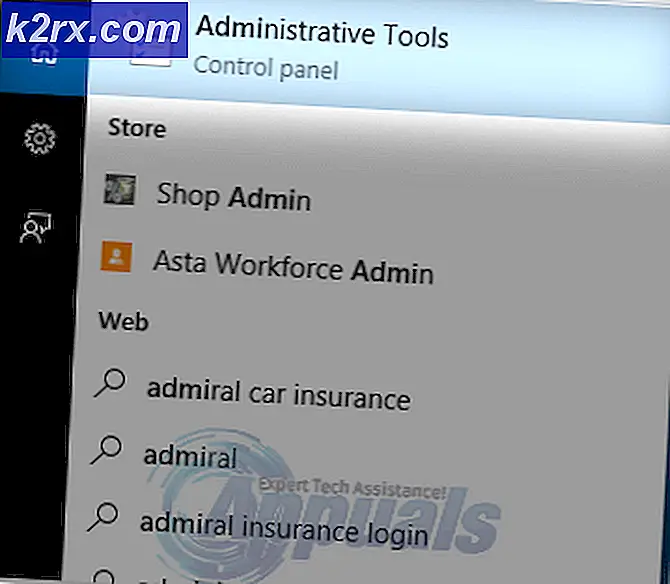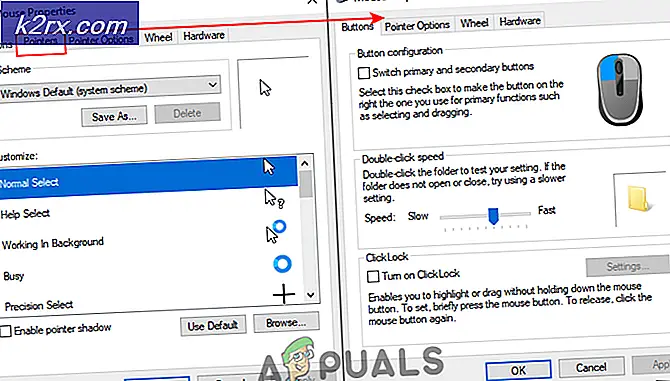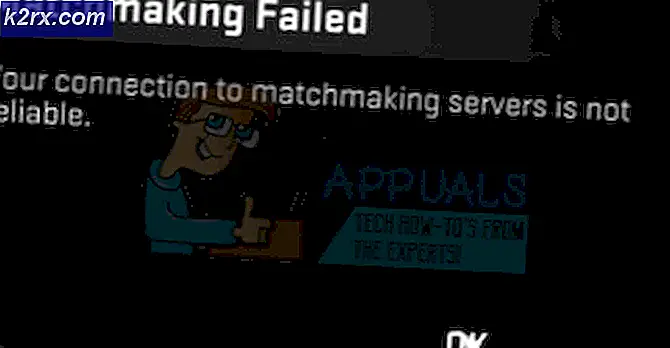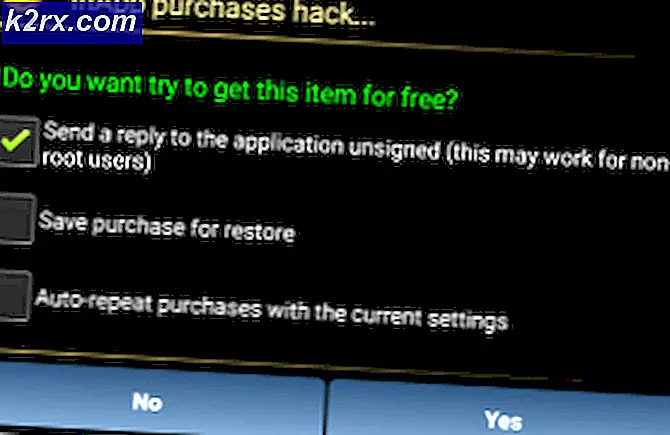Analysieren und Überwachen der CPU-Auslastung in Echtzeit auf Cisco-Routern
In dieser sich entwickelnden Welt existiert überall ein Netzwerk. Alles, worauf wir über das Internet zugreifen möchten, befindet sich in einem Netzwerk, in dem mehrere Geräte kontinuierlich miteinander kommunizieren. Senden und Empfangen von Daten. Alle diese Netzwerke werden von Netzwerkadministratoren eingerichtet und überwacht, aber das wissen Sie bereits. Sie wissen auch, dass es in einem Netzwerk mehrere Geräte gibt, die Router, Switches und vieles mehr enthalten. IT-Administratoren müssen ihr Netzwerk überwachen, um besser zu verstehen, was in ihrem Netzwerk vor sich geht, und um alle Geräte im Auge zu behalten.
Worüber sorgen sie sich am meisten? Die offensichtliche Antwort wäre die Leistung des Netzwerks. Wenn Netzwerkausfälle oder Ausfallzeiten auftreten, ist dies für Netzwerkadministratoren im Grunde ein Albtraum.
Eines der wichtigsten Dinge, die überwacht werden müssen, um die Leistung des Netzwerks optimal zu halten. Netzwerke müssen Probleme und Probleme haben. Einige dieser Probleme hängen mit der CPU-Auslastung zusammen oder werden durch diese verursacht. Die CPU-Auslastung der Router im Netzwerk. Dies schließt die Router und viele andere Netzwerkgeräte ein.
Daher ist die Überwachung der CPU-Auslastung der Cisco-Router im Netzwerk sehr wichtig. Dies liegt daran, dass das Netzwerk ein seltsames Verhalten zeigt, wenn die Geräte mehr CPU-Bandbreite verwenden, als es sein sollte, oder wenn ein Gerät nicht in der Lage ist, ausreichend Speicher zu verwenden, einschließlich langsamer Antwortzeiten. Langsame Reaktionszeiten oder hohe Latenzzeiten sind in dieser wettbewerbsintensiven Welt grundsätzlich nicht akzeptabel, da dies Ihren Wettbewerbern definitiv einen Vorteil verschafft, insbesondere wenn Sie ein Online-Unternehmen sind.
Um solche Probleme zu vermeiden, muss die Auslastung der Kerne der CPU im Netzwerk überwacht werden. Wie? Wir werden Sie durch führen.
So überwachen Sie die CPU-Auslastung von Cisco-Routern
Offensichtlich können Sie die Anzahl der Prozesse, die von der CPU im Netzwerk manuell ausgeführt werden, nicht überwachen. Daher müssen Sie Tools verwenden, die von Unternehmen für diesen Zweck entwickelt wurden. Solarwinds ist aufgrund der Qualität der von ihnen entwickelten Produkte ein großer Name im Bereich Netzwerk- und Systemmanagement. Solarwinds Engineers Toolset (Hier herunterladen) ist hier keine Ausnahme.
Das Engineers Toolset ist, wie aus dem Namen hervorgeht, ein von Solarwinds entwickeltes Produkt, das über 60 Tools enthält, die sich für Netzwerkadministratoren als sehr nützlich und hilfreich erweisen. Mithilfe dieser Tools können Sie die Verfügbarkeit und Latenz von Netzwerkgeräten überwachen (siehe Artikel hier), Netzwerkprobleme mithilfe der im Toolset enthaltenen Diagnosetools beheben sowie Netzwerkprotokolle verwalten und vieles mehr. Ohne Zweifel bietet es die besten Tools und Dienstprogramme für Netzwerkadministratoren.
Aus diesem Grund verwenden wir in diesem Handbuch ETS (Engineers Toolset), um Ihnen zu zeigen, wie Sie die CPU-Auslastung überwachen können. Laden Sie daher das Tool über den angegebenen Link herunter und installieren Sie es auf Ihrem System. Glücklicherweise bietet Solarwinds eine 14-tägige Evaluierungsphase an, in der Sie das Produkt optimal nutzen und dann selbst entscheiden können, ob es sich lohnt.
Überwachen der CPU-Last des Routers
Solarwinds Router CPU Load ist ein Tool, das im Engineers Toolset enthalten ist und mit dem Sie die Auslastung überwachen können. Um wiederkehrende Probleme zu reduzieren und die Gesamtnetzwerkleistung zu verbessern, müssen IT-Administratoren die CPU-Auslastung der Netzwerkgeräte überwachen und analysieren. Mit diesem Tool können Sie die Auslastung verschiedener Cisco-Router in Echtzeit überwachen und den Spitzen-CPU-Level zusammen mit dem Zeitpunkt des Auftretens aufzeichnen.
Ein horizontaler Balken zeigt die aktuelle CPU-Auslastung eines Cisco-Routers im Verhältnis zur maximalen CPU-Auslastung an. Eine großartige Funktion des Tools ist, dass Sie über verschiedene Farben benachrichtigt werden, wenn die Speichernutzung einen definierten Wert überschreitet. Wenn der Wert einen definierten Warnschwellenwert erfüllt, ändert sich die Farbe des Balkens in Gelb, während eine rote Farbe den kritischen Wert darstellt.
Analyse und Überwachung der CPU-Auslastung in Echtzeit
Nachdem wir mit all dem fertig sind, können wir uns mit dem Kern dieses Artikels befassen und Ihnen zeigen, wie Sie die CPU-Auslastung auf Cisco-Geräten in Echtzeit analysieren und überwachen können. Dies ist mit dem richtigen Werkzeug sehr einfach zu bewerkstelligen. Lassen Sie uns also ohne weiteres darauf eingehen.
- Öffnen Sie zunächst die Engineers Toolset Launch Pad durch Öffnen der Startmenü und danach suchen.
- Gehen Sie nach dem Öffnen auf der linken Seite zur Netzwerküberwachung und klicken Sie auf Starten Taste für CPU-Last des Routers Werkzeug. Alternativ können Sie einfach über das bereitgestellte Suchfeld nach dem genannten Tool suchen und es dann starten.
- Nachdem das Tool geöffnet wurde, müssen Sie Ihr Gerät zum Tool hinzufügen. Klicken Sie dazu auf die Bar Option in der Menüleiste und klicken Sie dann auf Neue CPU-Lastleiste hinzufügen Möglichkeit.
- Zur Verfügung stellen IP Adresse des Zielgeräts und folgen Sie ihm mit dem SNMP-Anmeldeinformationen. Sie können einen neuen Berechtigungsnachweis erstellen, indem Sie auf die angegebene Option klicken und dann die angeforderten Details angeben. Danach klicken Sie auf OK um Ihre Anmeldeinformationen zu speichern.
- Stellen Sie sicher, dass Sie die auswählen Echtzeit für die Abstimmungszeit Option und geben Sie dann die Anzahl der Sekunden an, nach denen das Gerät abgefragt werden soll.
- Klicken Sie abschließend auf OK um Ihr Gerät hinzuzufügen. Sobald das Gerät hinzugefügt wurde, wird Ihnen der Status der CPU-Auslastung angezeigt.
Festlegen einer benutzerdefinierten Warnung für die CPU-Auslastungsspitzen des Routers
Mithilfe der Router-CPU-Last können Sie Schwellenwerte konfigurieren und Warnungen einrichten, sodass Sie benachrichtigt werden, wenn die Auslastung einen definierten Wert oder Prozentsatz überschreitet. Befolgen Sie dazu die folgenden schrittweisen Anweisungen:
- Klick auf das die Einstellungen Dropdown-Menü in der Menüleiste und wählen Sie dann die Einstellungen.
- Um die Schwellenwerte festzulegen, bewegen Sie den mitgelieferten Schieberegler und passen Sie ihn Ihren Anforderungen an. Sie können auch den Text des Rotpegelschwellenwerts ändern. Hier, Gelb Niveau meint Warnung und Rotpegel repräsentiert kritisch.
- Um benachrichtigt zu werden, gehen Sie zu Benachrichtigungen Tab. Dort stehen Ihnen drei Möglichkeiten zur Verfügung. Wann immer ein Alarm ausgelöst wird, können Sie wählen, ob ein Sound oder ein Popup oder beides angezeigt werden soll. Darüber hinaus können Sie es auch so konfigurieren, dass Ihnen benutzerdefinierter Text angezeigt wird, indem Sie die Option auswählen Öffnen Sie das Benachrichtigungsfenster bei Alarm Möglichkeit.
- Schließlich können Sie auch die CPU-Auslastung in einer Datei protokollieren lassen. Die Router-CPU-Last protokolliert die CPU-Last der Geräte und kann sie bei Bedarf auf Geräten speichern. Aktivieren Sie dazu das Kontrollkästchen Protokollierung aktiviert Möglichkeit.
- Geben Sie danach den Zeitraum an, nach dem die CPU-Auslastung protokolliert werden soll. Geben Sie dann einen Speicherort für die Protokolldatei an, an dem sie gespeichert werden soll. Diese Protokolle werden als gespeichert Komma getrennt Dateien.